Questo documento descrive come sanificare gli account Gmail esistenti rimuovendo deliberatamente tutti gli indirizzi email aziendali. Se la tua azienda
non ha utilizzato
Cloud Identity
o
Google Workspace,
è possibile che alcuni dei tuoi dipendenti abbiano utilizzato account Gmail
per accedere ai servizi Google. Alcuni di questi account Gmail potrebbero
utilizzare un indirizzo email aziendale come alice@example.com come
indirizzo email alternativo.
Valuta la possibilità di eliminare un account Gmail se è vera una delle seguenti condizioni:
- Vuoi che il proprietario dell'account Gmail passi a un account utente gestito.
- Vuoi che l'account Gmail smetta di utilizzare un indirizzo email aziendale come indirizzo alternativo. Questo potrebbe dipendere dal fatto che l'account appartiene a un ex dipendente o perché non riconosci il proprietario dell'account.
La rimozione dell'indirizzo email aziendale da un account Gmail può ridurre
un rischio di ingegneria sociale: se un account Gmail utilizza un indirizzo email
apparentemente affidabile
come alice@example.com come indirizzo alternativo, il proprietario dell'account
potrebbe essere in grado di convincere dipendenti o partner commerciali a concedergli l'accesso a
risorse a cui non dovrebbe avere accesso.
Prima di iniziare
Per sanificare un account Gmail, devi soddisfare tutti i seguenti prerequisiti:
- Hai identificato un piano di onboarding adatto e hai completato tutte le attività che il piano definisce come prerequisiti per consolidare gli account utente esistenti.
- Hai creato un account Cloud Identity o Google Workspace.
Ogni account Gmail che prevedi di sanificare deve soddisfare i seguenti criteri:
- Uno degli indirizzi email alternativi dell'account Gmail corrisponde a uno dei domini che hai aggiunto al tuo account Cloud Identity o Google Workspace. Sono idonei sia i domini principali sia quelli secondari, ma non sono supportati i domini alias.
Processo
L'eliminazione degli account Gmail funziona come la migrazione degli account consumer, ma si basa sull'idea di creare deliberatamente un account in conflitto.
Il seguente diagramma illustra la procedura. I riquadri rettangolari sul lato Amministratore indicano le azioni intraprese da un amministratore Cloud Identity o Google Workspace; i riquadri rettangolari sul lato Proprietario dell'account utente indicano le azioni che solo il proprietario di un account consumer può eseguire.
La sequenza di passaggi varia leggermente a seconda che tu voglia che il proprietario dell'account Gmail passi a un account utente gestito o che tu voglia semplicemente che l'account rinunci al proprio indirizzo email aziendale.
Incoraggiare il passaggio a un account gestito
Se vuoi che un utente passi a un account gestito, crea un account utente per
quell'utente in Cloud Identity o Google Workspace. Per l'indirizzo email principale, utilizza l'indirizzo email utilizzato come indirizzo email alternativo dall'account Gmail. Ad esempio, se l'utente Gmail bob@gmail.com
ha specificato bob@example.com come indirizzo email alternativo, utilizza
bob@example.com come indirizzo email principale per l'utente Cloud Identity o
Google Workspace.
Il proprietario dell'account interessato ha due modi per accedere: utilizzando l'indirizzo Gmail o l'indirizzo email aziendale. Se il proprietario accede utilizzando l'indirizzo Gmail, visualizza il seguente messaggio, che indica che l'indirizzo email aziendale è stato dissociato dall'account utente:
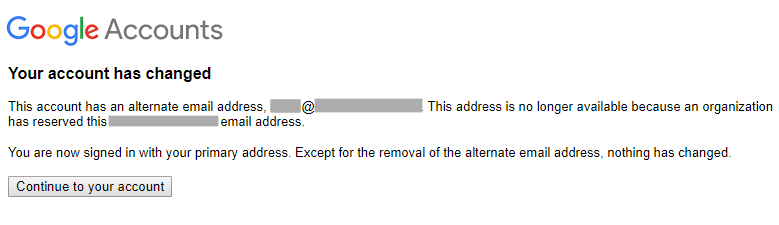
Il proprietario dell'account visualizza questo messaggio una sola volta. Se il proprietario esegue l'accesso utilizzando l'indirizzo email aziendale, visualizza una schermata di voto:
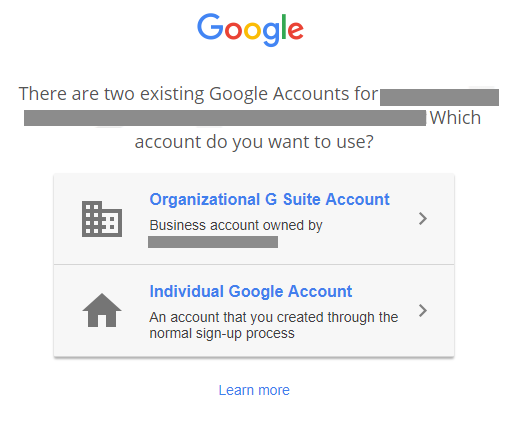
Se seleziona Account Google Workspace dell'organizzazione, deve autenticarsi utilizzando le credenziali dell'account utente appena creato in Cloud Identity o Google Workspace. Se utilizzano un IdP esterno, questo processo prevede il Single Sign-On. Poiché l'account utente in Cloud Identity o Google Workspace è nuovo, non vengono trasferiti i dati dell'account Gmail.
Se seleziona Account Google personale, continua con il suo account Gmail, ma visualizza il seguente messaggio che indica che l'indirizzo email aziendale viene dissociato dall'account utente:
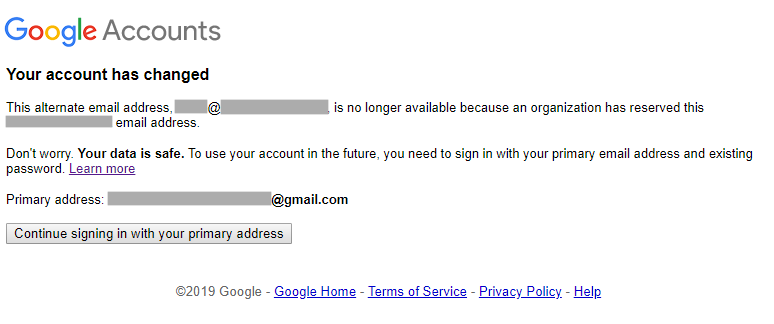
Dopo la conferma, viene visualizzato un altro messaggio:
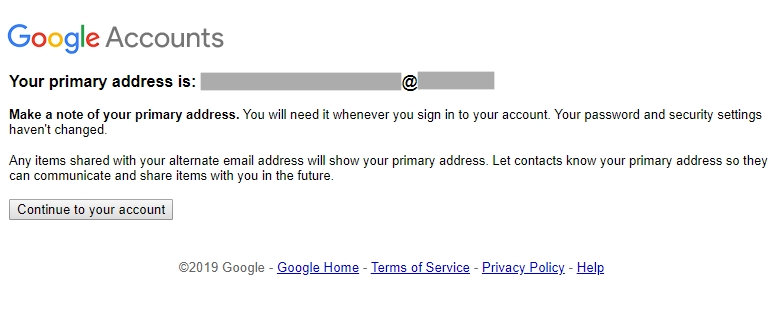
Forzare un account a rinunciare al proprio indirizzo email aziendale
Puoi forzare un account a rinunciare al proprio indirizzo email aziendale nel seguente modo:
- Crea un account utente in Cloud Identity o Google Workspace con l'indirizzo email aziendale corrispondente. Poiché non vuoi che l'account utente gestito venga mai utilizzato, assegna una password casuale.
- Elimina l'account utente che hai appena creato.
Se crei un account in conflitto ed elimini immediatamente l'account gestito, l'account consumer rimane in uno stato in cui il proprietario deve rinominare l'account.
Il proprietario dell'account interessato ha due modi per accedere: utilizzando l'indirizzo Gmail o l'indirizzo email aziendale:
Se il proprietario accede utilizzando l'indirizzo Gmail, visualizza il seguente messaggio, che indica che l'indirizzo email aziendale è stato dissociato dall'account utente:
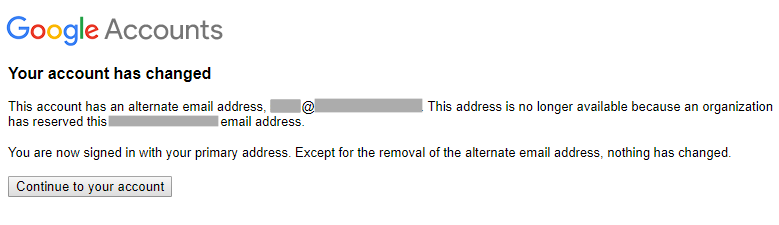
Se invece accedono utilizzando l'indirizzo email aziendale, visualizzano il seguente messaggio:
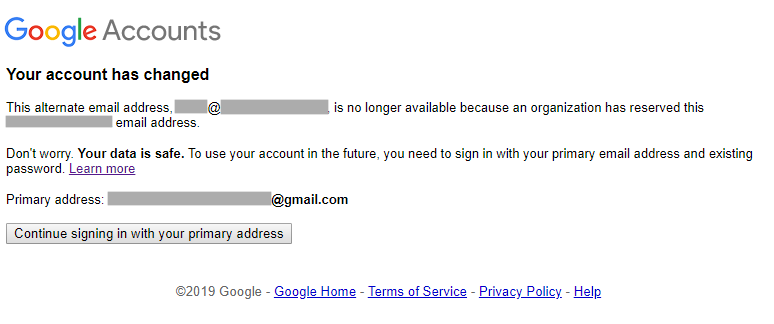
Dopo la conferma, viene visualizzato un altro messaggio:
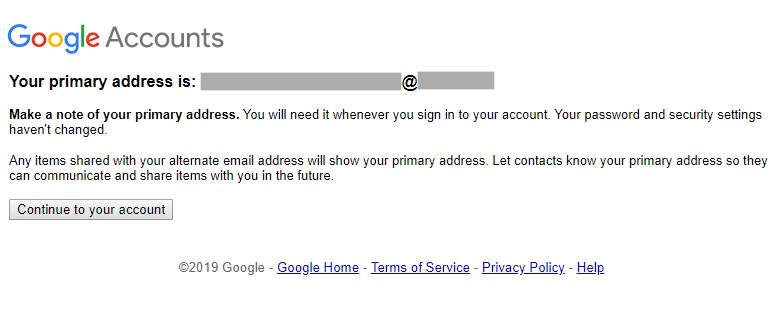
Tutta la configurazione e i dati creati utilizzando questo account consumer non sono interessati dalla procedura di ridenominazione. Tuttavia, per i tentativi di accesso successivi, l'utente deve utilizzare l'indirizzo Gmail perché l'indirizzo aziendale non è più associato all'account utente.
Best practice
Quando esegui la sanificazione degli account Gmail, ti consigliamo di attenerti alle seguenti best practice:
- Impedisci ad altri utenti di assegnare un indirizzo email aziendale ai propri account Gmail eseguendo il provisioning proattivo degli account utente in Cloud Identity o Google Workspace.
Impedisci ai nuovi account Gmail di ottenere l'accesso alle risorseGoogle Cloud utilizzando un criterio dell'organizzazione per limitare le identità in base al dominio.
Impedisci agli account Gmail di accedere a Google Marketing Platform utilizzando una policy che limita la condivisione per dominio.
Passaggi successivi
- Scopri come valutare gli account utente esistenti.
- Scopri come rimuovere gli account consumer indesiderati.


